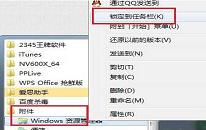win10系统怎么删除临时文件
来源:www.laobaicai.net 发布时间:2022-10-23 13:15
我们在使用windows系统的时候经常会产生一些临时的垃圾文件,这些文件不仅会占用电脑的存储空间,还会影响电脑的运行速度,那么win10系统怎么删除临时文件呢?今天老白菜u盘装系统为大家分享win10系统删除临时文件的操作方法。
Win10删除临时文件的方法:
1、点击开始菜单中的设置按钮。如图所示:

2、打开系统页面。如图所示:
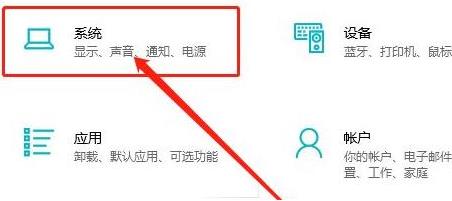
3、在左侧任务栏中找到存储选项。如图所示:

4、打开临时文件菜单。如图所示:
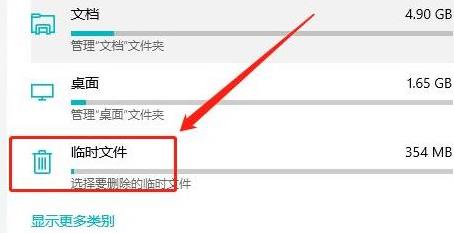
5、点击勾选防病毒文件栏目。如图所示:
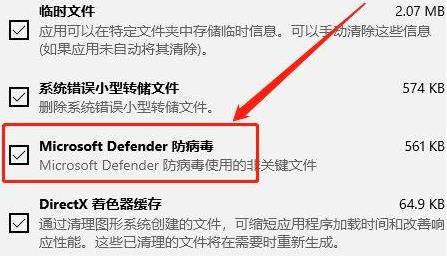
6、最后点击删除文件按钮进行清理即可。如图所示:
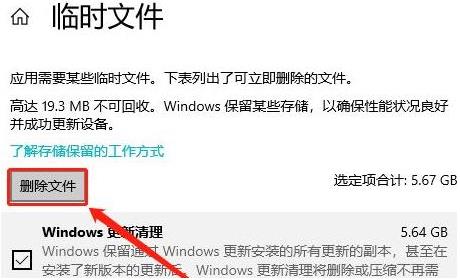
关于win10系统删除临时文件的操作方法就为用户们详细介绍到这边了,如果用户们使用电脑的时候不知道怎么删除临时文件,可以参考以上方法步骤进行操作哦,希望本篇教程对大家有所帮助,更多精彩教程请关注老白菜官方网站。
下一篇:没有了
推荐阅读
"win10系统搜索不到共享打印机解决方法介绍"
- win10系统无法搜索到共享计算机怎么办 2022-10-22
- win10系统不能新建文件夹如何解决 2022-10-20
- win10系统共享打印机709错误解决方法介绍 2022-10-19
- win7系统搜索不到文件怎么办 2022-10-18
win7系统打开资源管理器操作方法介绍
- win7系统回收站图标没了解决教程分享 2022-10-15
- win7系统无法安装字体解决教程分享 2022-10-15
- win7系统设置屏保密码操作教程分享 2022-10-13
- win7系统更改配色方案操作方法介绍 2022-10-12
老白菜下载
更多-
 老白菜怎样一键制作u盘启动盘
老白菜怎样一键制作u盘启动盘软件大小:358 MB
-
 老白菜超级u盘启动制作工具UEFI版7.3下载
老白菜超级u盘启动制作工具UEFI版7.3下载软件大小:490 MB
-
 老白菜一键u盘装ghost XP系统详细图文教程
老白菜一键u盘装ghost XP系统详细图文教程软件大小:358 MB
-
 老白菜装机工具在线安装工具下载
老白菜装机工具在线安装工具下载软件大小:3.03 MB